Справочники содержат ключевые данные, которые используются во всех разделах и диалоговых окнах программы. В справочниках хранятся перечни производителей, типов оборудования, форматов и цветов печати, моделей оборудования и расходных материалов и т.п. Справочники помогают быстро выполнять требуемые действия в программе, не тратя время на ввод одной и той же информации.
Рассмотрим применение справочников на примере МФУ Xerox WorkCentre 651DN. При оформлении прихода данного оборудования достаточно выбрать нужную модель из списка, который формируется в соответствии со справочником «Модели оборудования».
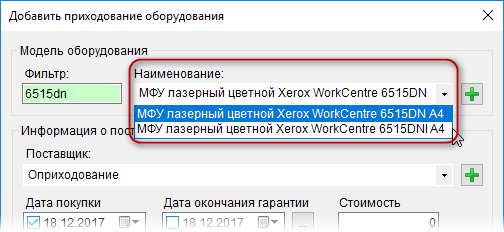
В справочнике представлено описание модели с указанием производителя, типа печати, формата, совместимых расходных материалов. Все эти данные не нужно вводить вручную, поскольку они также берутся из соответствующих справочников.
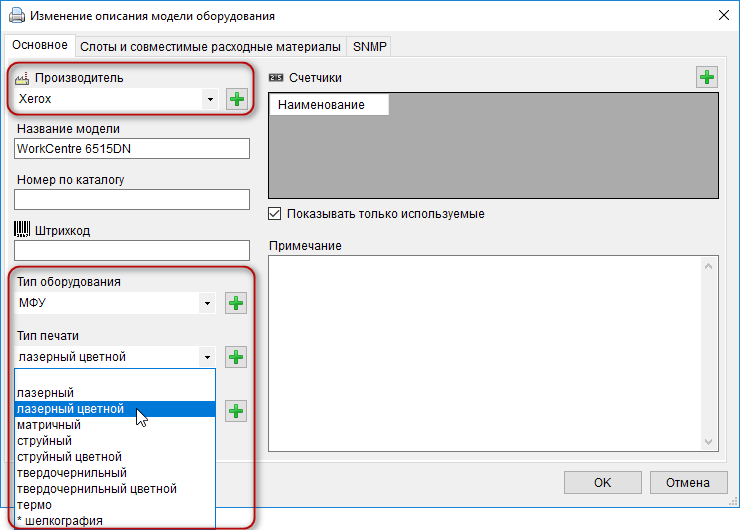
На текущий момент в PrintStore включено 13 справочников, которые доступны в одноименном разделе программы. Назначение, интерфейс и особенности каждого справочника подробно описаны в соответствующих статьях:
- Производители
- Форматы печати
- Типы печати
- Цвета печати
- Счетчики печати
- Типы оборудования
- Типы расходных материалов
- Слоты
- Форматы этикеток
- Датчики SNMP
- Профили SNMP
- Модели оборудования
- Модели расходных материалов
Каждый справочник может содержать данные двух типов: стандартные и пользовательские. Вместе с программой поставляется стандартная БД, в которой справочники уже заполнены типовыми данными, добавлены некоторые модели оборудования и расходных материалов. Это, так называемые, «стандартные» записи. При необходимости в любой справочник могут быть внесены данные по конкретному предприятию, например, используемое оборудование. Такие записи являются «пользовательскими» и подсвечены сиреневым фоном, как строки «BURO» и «LAS Mobili» в справочнике «Производители» на изображении ниже.
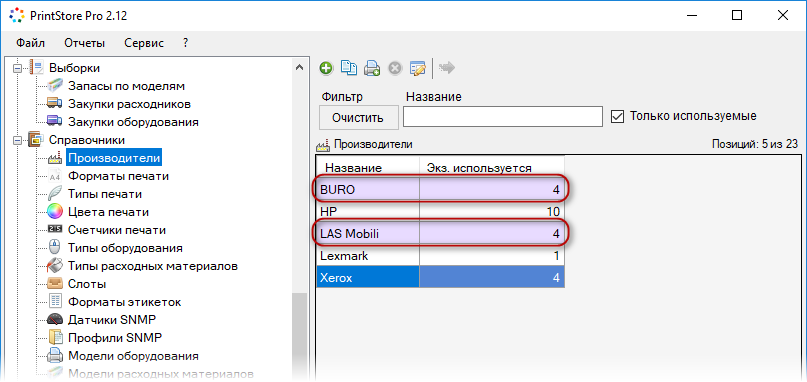
При необходимости информация в справочники может быть добавлена в любой момент разными способами. Прежде всего, для создания новых записей предназначены кнопки на панели инструментов каждого справочника ![]() «Добавить...» и
«Добавить...» и ![]() «Добавить похожее...», соответствующие им команды контекстного меню и горячие клавиши.
«Добавить похожее...», соответствующие им команды контекстного меню и горячие клавиши.
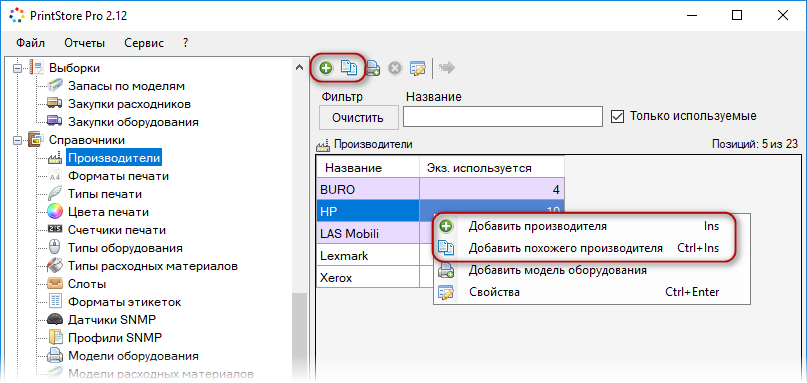
Добавить новую запись также возможно, кликнув правой кнопкой мыши по названию справочника в дереве разделов.
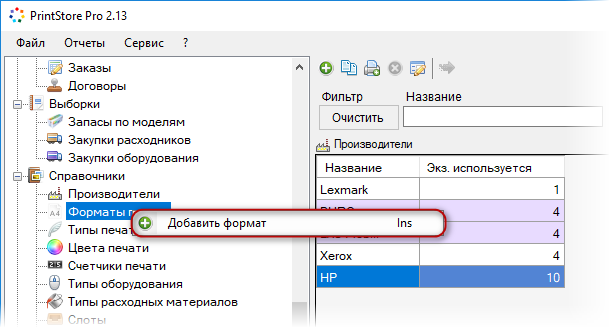
Добавлять требуемые данные также можно по ходу работы в программе непосредственно из диалоговых окон, предоставляющих возможность выбора значений из справочников. Для этого служит кнопка ![]() , расположенная рядом с полем выбора из списка. Например, на скриншоте ниже показан диалог свойств модели оборудования, где в полях «Производитель», «Тип оборудования», «Тип печати», «Формат» можно выбрать значения из одноименных справочников. Если нажать кнопку
, расположенная рядом с полем выбора из списка. Например, на скриншоте ниже показан диалог свойств модели оборудования, где в полях «Производитель», «Тип оборудования», «Тип печати», «Формат» можно выбрать значения из одноименных справочников. Если нажать кнопку ![]() рядом с полем «Тип оборудования», откроется диалог добавления нового типа оборудования. После заполнения необходимых полей и нажатия кнопки «ОК» в данном диалоге, нужный тип оборудования будет добавлен в справочник и затем автоматически выбран в выпадающем списке.
рядом с полем «Тип оборудования», откроется диалог добавления нового типа оборудования. После заполнения необходимых полей и нажатия кнопки «ОК» в данном диалоге, нужный тип оборудования будет добавлен в справочник и затем автоматически выбран в выпадающем списке.
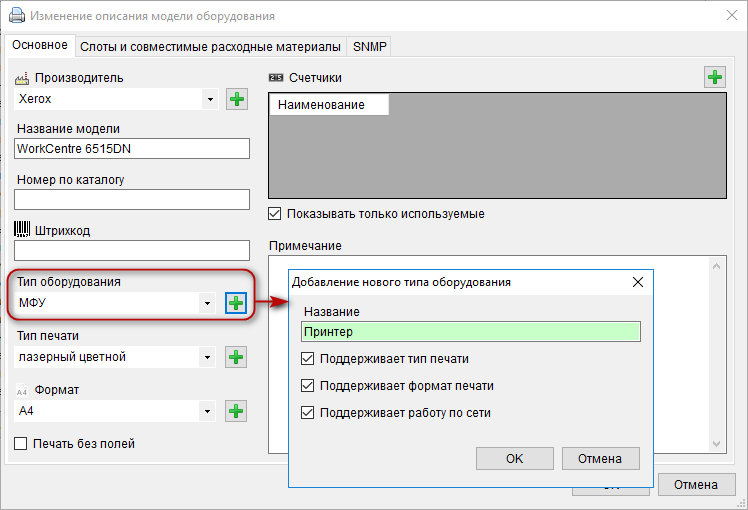
Для справочников «Модели оборудования» и «Модели расходных материалов» дополнительно доступна возможность импорта и обновления данных из файлов UDB.
Имеющиеся в каждом справочнике записи можно редактировать и удалять с помощью кнопок на панели инструментов и команд контекстного меню — ![]() «Свойства» и
«Свойства» и ![]() «Удалить», а также соответствующих им горячих клавиш. Обратите внимание, что из справочника не могут быть удалены записи, которые используются в программе.
«Удалить», а также соответствующих им горячих клавиш. Обратите внимание, что из справочника не могут быть удалены записи, которые используются в программе.
